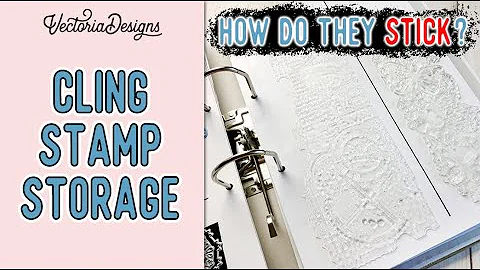Criando e Personalizando um Blog no Blogger (Guia Completo)
Tabela de conteúdos:
- Introdução
- Como criar um blog no Blogger
- Personalizando o design do blog
- Escrevendo e publicando posts no Blogger
- Gerenciando comentários e estatísticas
- Dicas de otimização para SEO
- Adicionando páginas extras ao blog
- Configurando um domínio personalizado
- Dicas avançadas para customização
- Encerramento
🖥️ Como criar um blog no Blogger
O Blogger é uma das melhores plataformas online para a criação de blogs personalizados. Se você está interessado em criar e editar seu próprio blog, este tutorial é para você! Em apenas 12 minutos, vamos abordar tudo o que você precisa saber para criar e editar seu blog no Blogger.
Introdução
O Blogger é uma opção fantástica se você deseja criar posts e páginas sem precisar aprender programação. É muito mais fácil de usar do que o Wordpress. Para começar, basta visitar a página principal do Blogger e clicar em "Criar seu blog". Faça o login com sua conta do Google e defina o nome principal (ou título) do seu blog. Escolha uma URL personalizada, que terá o .blogspot como domínio principal por padrão. Vamos ver como inserir um domínio personalizado mais adiante neste vídeo. Em seguida, defina um nome de exibição (seu nome de perfil) e pronto!
Personalizando o design do blog
Ao entrar no painel principal do seu blog, chamado de "Dashboard", você receberá um aviso do GDPR informando que cookies são adicionados automaticamente ao seu blog para estar em conformidade com as regulamentações de privacidade. Para obter uma prévia ao vivo, clique em "Visualizar blog" no canto inferior esquerdo. Por padrão, ele terá um design simples, com o título principal no topo, a lista de posts na parte inferior e informações do seu perfil à esquerda.
Escrevendo e publicando posts no Blogger
Agora, vamos ver como criar posts. Você pode começar escrevendo um novo post clicando em "Novo post". No topo, defina o nome do post (ou título) e, em seguida, digite o conteúdo do corpo na parte inferior. Você também pode copiar e colar qualquer texto. Na parte superior, você encontrará vários botões para formatar seu post, como botões de desfazer e refazer, opções para alterar o tipo de fonte e ajustar o tamanho da fonte. Certifique-se de selecionar o texto antes de aplicar qualquer formato.
Gerenciando comentários e estatísticas
No lado direito, você encontra as configurações do post. Aqui você pode adicionar rótulos (ou tags) para encontrar seu post em seu blog ou na internet, alterar a data de publicação do post e obter o permalink do post, usado para compartilhar o post em qualquer lugar. Em "Localização", insira qualquer local de interesse e abra as "Opções" para gerenciar as permissões de comentários da postagem. Clique em "Atualizar" para aplicar e salvar todas as configurações.
Dicas de otimização para SEO
Para garantir a visibilidade do seu blog nos mecanismos de busca, você deve considerar algumas dicas de otimização SEO. Certifique-se de utilizar palavras-chave relevantes nos seus títulos e conteúdos de postagem. Além disso, crie URLs amigáveis, adicione texto alternativo a imagens e links e compartilhe seu conteúdo em redes sociais para aumentar sua visibilidade.
Adicionando páginas extras ao blog
Além da página inicial padrão, você pode adicionar outras páginas personalizadas ao seu blog. Vá para a seção "Páginas" e clique em "Nova página". Em seguida, você pode escolher escrever o conteúdo da página no modo "Compor" ou no modo "HTML", assim como fez para os posts. Use o botão "Publicar" para salvar e aplicar todas as configurações.
Configurando um domínio personalizado
Uma maneira de dar um toque profissional ao seu blog é configurar um domínio personalizado. Você pode comprar um domínio do Google ou usar um que você já tenha. Nesse caso, o Blogger fornecerá dois registros CNAME para adicionar no painel do seu domínio. Após fazer login no seu domínio, remova qualquer registro A existente e insira os dois registros CNAME solicitados, com nome e descrição corretos. Depois disso, aguarde pelo menos 24 horas e adicione seu próprio domínio, ativando os redirecionamentos para que ele seja efetivo.
Dicas avançadas para customização
Se você deseja personalizar ainda mais a aparência do seu blog, há opções avançadas disponíveis para editar o tema atual. Clique em "Personalizar" para editar em detalhes o tema atual. Você pode alterar a imagem de fundo principal e o esquema de cores do texto, menus e botões, de acordo com as opções fornecidas pelo tema. Se você deseja personalizar ainda mais, é necessário incluir códigos HTML, como veremos em breve.
Encerramento
Obrigado por assistir a este tutorial rápido! Certifique-se de acompanhar nossos próximos guias gratuitos em nosso canal do YouTube para aprender mais!
 WHY YOU SHOULD CHOOSE Proseoai
WHY YOU SHOULD CHOOSE Proseoai